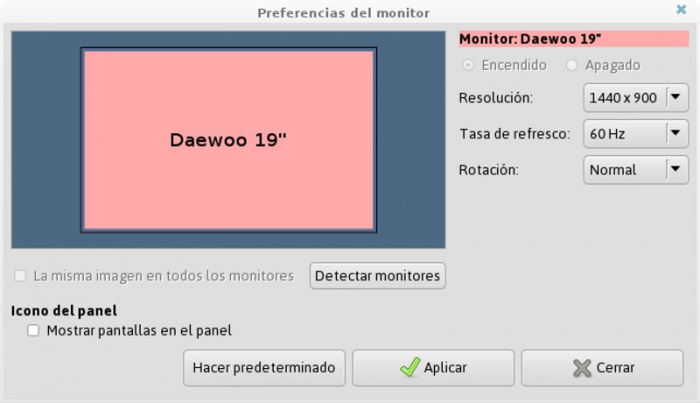Monitores
Usá las Preferencias del monitor para configurar los monitores que usa tu equipo.
- Arrastrá las representaciones gráficas de los monitores en la parte superior de la ventana para configurar cómo se ordenan los monitores. Las Preferencias del monitor muestran pequeñas etiquetas en la esquina superior izquierda de cada monitor para ayudarte a identificar qué rectángulo corresponde con qué monitor.
- Los cambios que realices en la herramienta de preferencias Preferencias del monitor no surten efecto hasta que no pulses el botón Aplicar, y se revertirán a los ajustes previos a no ser que confirmes los cambios. Ésta es una precaución para prevenir ajustes de pantalla incorrectos que puedan hacer que tu equipo no sea usable.
- La misma imagen en todos los monitores
- Cuando esta opción está seleccionada tu escritorio entero se ajustará a un solo monitor y cada monitor mostrará exactamente la misma copia de tu escritorio. Cuando no está seleccionada, tu escritorio se expandirá en varios monitores y cada monitor mostrará sólo una parte de tu escritorio completo.
- Detectar monitores
- Pulsá este botón para buscar más monitores añadidos o conectados recientemente.
- Mostrar monitores en el panel
- Cuando esta opción está seleccionada, aparecerá un icono en tu panel permitiéndote cambiar rápidamente ciertos ajustes sin abrir las Preferencias del monitor.
La siguiente lista explica las opciones que puede configurar para cada monitor. El monitor actualmente seleccionado es el cuál cuya representación gráfica tiene un borde negro. También está indicado por el color de fondo en la etiqueta de sección.
Encendido / Apagado
Los monitores se pueden desactivar individualmente seleccionando Apagado.
Resolución
Seleccioná la resolución que usar para el monitor actualmente seleccionado de la lista desplegable. La resolución se refiere a las dimensiones de píxeles de la pantalla. Una resolución mayor significa que caben más cosas en la pantalla, pero también que todo será más pequeño.
Tasa de refresco
Seleccioná la tasa de refresco que usar para el monitor actualmente seleccionado de la lista desplegable. La tasa de refresco determina con qué frecuencia se redibuja la pantalla. Una tasa de refresco demasiado baja (inferior a 60) hace que el monitor parpadee y puede causar molestias a tus ojos. Este problema es inferior en pantallas LCD.
Rotación
Seleccioná la rotación para el monitor actualmente seleccionado. Esta opción puede no estar soportada en todas las tarjetas gráficas.